
¿Estás cansado de volver siempre al ratón para poder mover el indicador de la línea de tiempo en After Effects? Aprender los atajos para after effects puede ayudarte a trabajar más rápido y te puede distinguir rápidamente como Motion Designer. Para ayudarte a aprender algunos métodos abreviados útiles, he recopilado una lista de métodos abreviados de teclado basados en capas para After Effects que definitivamente te ayudarán a ahorrar tiempo. Mira estos ejemplos y pruébalos!
[toc]Atajos Para After Effects
Atajos de teclado para mover capas
Mueve tus capas alrededor de la línea de tiempo con facilidad. Aquí hay algunos atajos de teclado esenciales para mover capas.
Como mover capas: Usando el Indicador de tiempo actual basado en el punto de entrada y salida
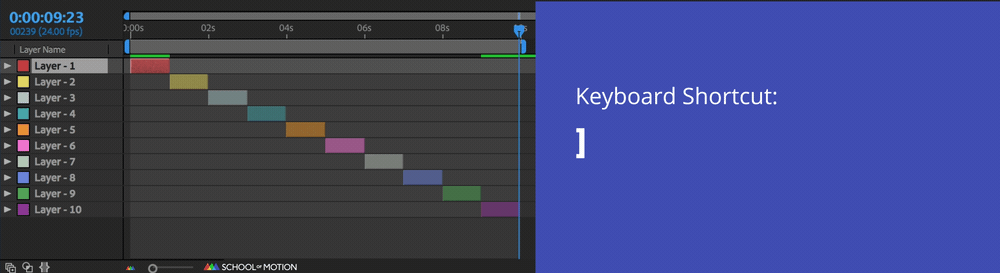
Uno de los atajos para after effects, de teclado más usados (aunque no lo creas) es el que se usa para mover o deslizar el punto de entrada de la capa actual al indicador de tiempo es el corchete izquierdo ( [ ) o el punto de salida con el corchete derecho ( ] ). Vale la pena mencionar que esto moverá toda la capa, no creará un nuevo punto de entrada. Esto es realmente útil si acabas de pegar un clip de otra aplicación y la capa está fuera de tu ventana de tiempo de composición.
Como mover capas: Arriba o abajo en la jerarquía de capas
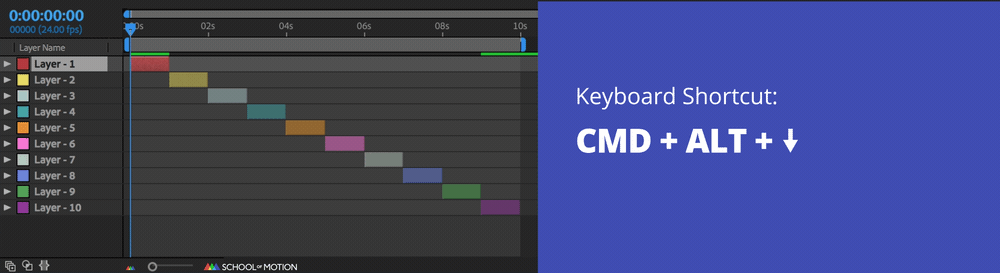
No hace falta hacer clic y arrastrar la capa hacia abajo, simplemente basta con usar CMD + ALT + flecha hacia abajo para mover la capa una posición hacia abajo. Imagina combinar este atajo con los otros de esta guía; Poder ilimitado…
Como mover capas: Bajar o subir la jerarquía de capas
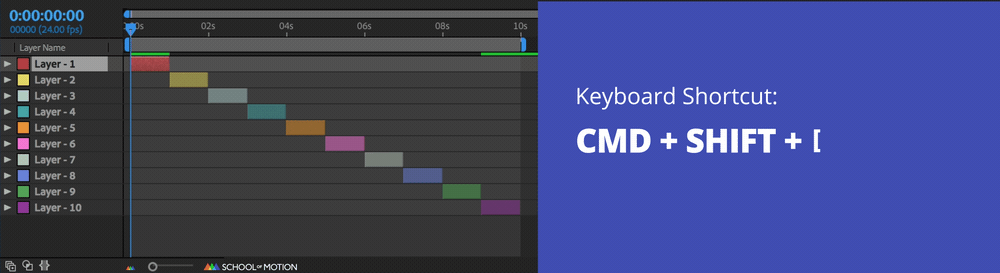
El atajo de teclado para mover la capa a la parte superior del panel de capas es CMD + shift + corchete izquierdo. La capa sigue siendo la selección activa después de agregarla a la línea de tiempo. Usando esta técnica, puedes usar un atajo de teclado rápido para enviarla a la parte inferior o superior de la jerarquía. Esto es especialmente bueno si tienes una nueva capa de fondo que bloquea toda la ventana de composición, o si tu nueva importación de audio fue directamente a la parte superior de las capas.
Como mover capas: derecha o izquierda, un cuadro a la vez.
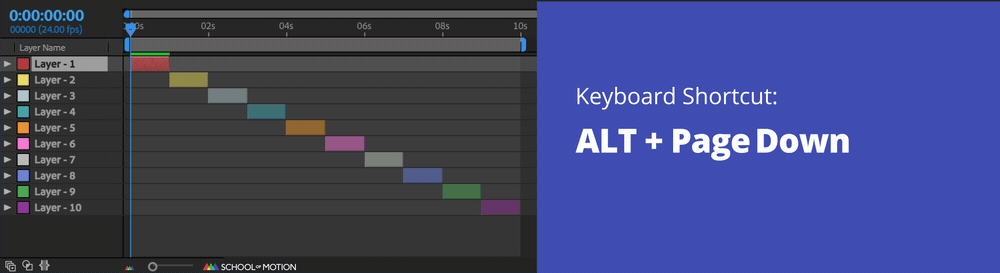
El atajo de teclado para mover una capa por un cuadro es ALT + página arriba o abajo. Si necesitas algunos empujoncitos para que tu sincronización sea perfecta, usa estas teclas de acceso directo para dar a tus capas una pequeña motivación.
Como mover capas: derecha o izquierda por 10 fotogramas
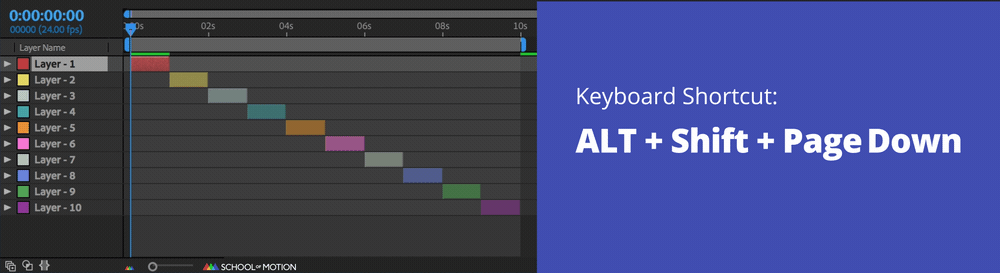
Need to move your layers a bit more? You can nudge your layers by ten frames using the keyboard shortcut ALT + shift + page up or page down.
Atajos de teclado para manipular capas
Aquí tienes algunos trucos para manipular tus capas con atajos de teclado.
Dividir capas en el momento actual
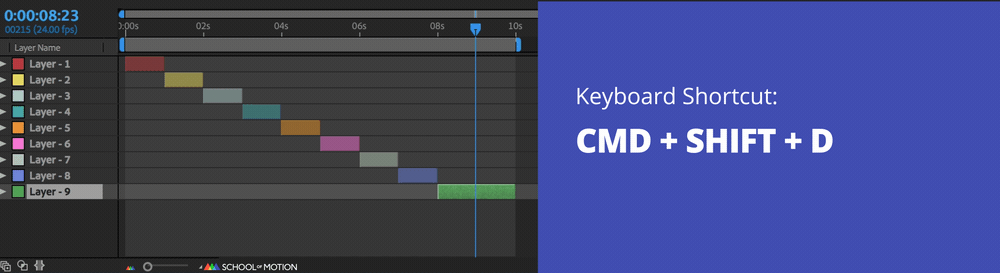
¡Este atajo de teclado seguro que tiene muchos fans! Puedes dividir las capas de After Effects pulsando CMD + shift + D. Es muy útil cuando necesitas volver a crear una capa, cambiar la dirección de la animación, eliminar efectos pero mantener la misma capa, o simplemente te encanta causar divisiones…
Duplicar capas
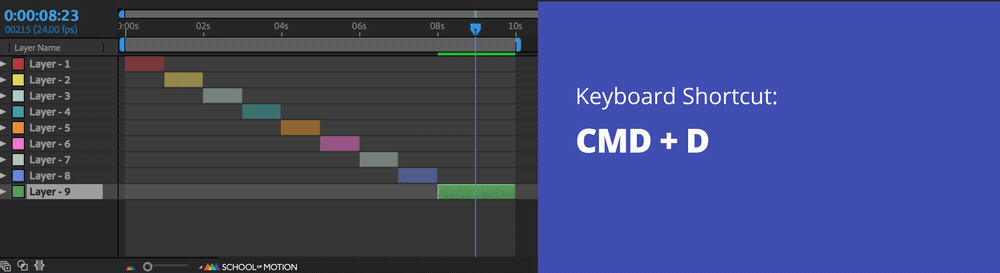
Si quieres duplicar la capa que has seleccionado, presiona CMD + D y voilà! Duplicar tus capas es probablemente el atajo de teclado más usado después de los efectos de todos los tiempos. Tal vez haga una encuesta sobre el atajo más utilizado para averiguarlo.
Recortar la capa de entrada y salida del indicador de tiempo actual
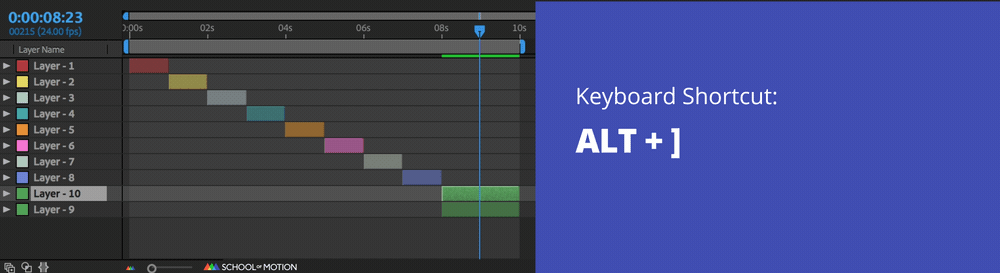
Si quieres recortar tu capa rápidamente presiona ALT + [ o ]. Esto es sorprendentemente útil para limpiar tu línea de tiempo, manteniendo una fácil navegación visual. After Effects también se ejecutará más rápido cuando hayas limpiado lo que estás intentando renderizar en cada fotograma. Si no estás usando una capa en el indicador de tiempo actual o después, entonces recortar las capas es genial para acelerar tu flujo de trabajo.
Atajos de teclado para mover el indicador de tiempo
Ha llegado el momento… movamos ese indicador de tiempo usando atajos de teclado.
Mover el indicador de tiempo actual al punto de entrada o salida de una capa seleccionada
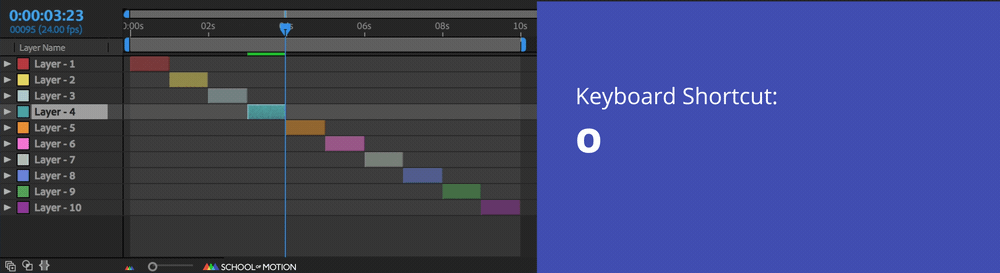
Usar este atajo de teclado para moverse al principio de la capa quizás sea sencillo, pero puede ahorrarte mucho tiempo. Presiona la tecla “i” para mover tu indicador de tiempo al punto de entrada de una capa, o presiona “o” para el punto de salida. Sorprendentemente, estas teclas son un poco más fáciles de recordar, ya que ambas letras se alinean con lo que hacen!
Mover el indicador de tiempo actual al principio o al final de la composición seleccionada
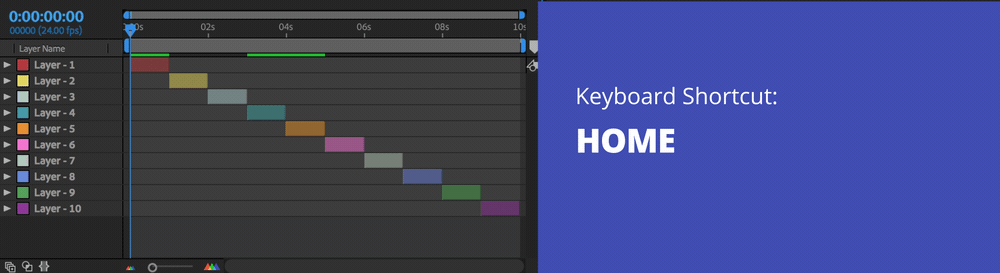
Si quieres ir al principio pulsa la tecla de inicio o al final de la composición pulsa la tecla de fin. Para las laptops el atajo de teclado para ir al principio o al final de tu composición es CMD + ALT + flecha derecha o izquierda. A veces estás animando algo al final de tu composición, y ese molesto play-head se remonta al principio. El uso de este atajo es muy útil, ya que te permite saltar hacia adelante y hacia atrás para no tener que hacer un zoom para salir. Adiós a la frustración innecesaria, hola a la recién adquirida tecla de introducción al zen.
Atajos de teclado para la selección de capas
No toques ese ratón… Te doy algunos consejos para seleccionar las capas en la línea de tiempo.
Cambiar la selección actual a la capa superior o inferior
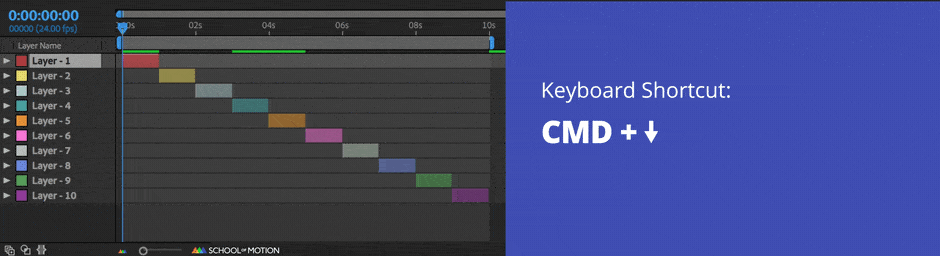
Si necesitas seleccionar rápidamente la capa que se encuentra debajo o encima de la que ya tienes, utiliza el atajo de teclado CMD + flecha arriba o flecha abajo.
Haz una selección de grupo
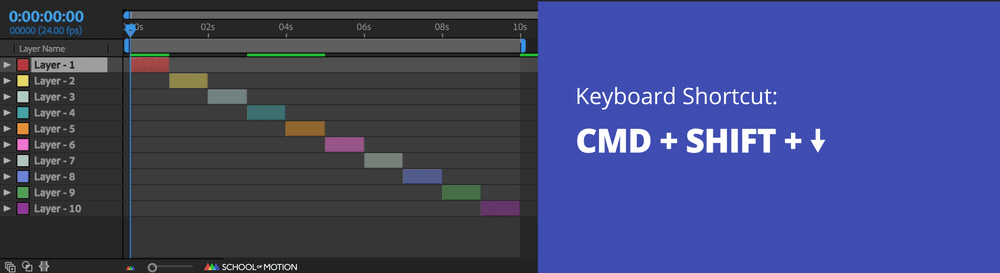
Si buscas agarrar varias capas puedes usar el atajo de teclado CMD + shift + flecha arriba o flecha abajo. Esto puede resultar increíblemente útil para mover un lote entero de capas a la parte superior o inferior de una composición. ¿Quizás incluso recortar varias capas a la vez?
Trabajar en la implementación de estos atajos de teclado te hará un animador más rápido dentro de After Effects. Esperamos que esto te ayude a afinar tus habilidades ninja de After Effects!
Ahora podés ser libre en vre el resto de los otro tutoriales:
- Como Exportar Animaciones de After Effects a HTML5
- Cómo Preparar las Capas de Illustrator Para After Effects
- Mejora Tu Velocidad de Render en After Effects
- Como Exportar en After Effects: Incluir Transparencia
No te quedó algo claro? Me olvidé de un atajo fundamental? Crées que los duendes existen? Cualquier consulta, dejala debajo!